Moderna TCL-TV-apparater har operativsystem som gör att du kan slå på eller stänga av undertexter (Closed Caption – CC). Undertexter är särskilt användbara för personer med hörselskador eller för tittare som ser på innehåll på främmande språk.
Det är viktigt att notera att TCL-TV-apparater har olika operativsystem, såsom Google TV, Android TV, Fire TV och Roku TV. Därför kan processen för att stänga av undertexter variera något mellan modeller. I vissa fall kan undertexter vara aktiverade som standard eller aktiveras automatiskt efter en uppdatering av operativsystemet. Om du märker att undertexterna visas när du inte behöver dem, kan du behöva stänga av dem manuellt.
Här är en enkel guide för att stänga av undertexter på TCL-TV-apparater, beroende på vilket operativsystem du använder.
Hur man stänger av undertexter på TCL Roku TV
Inställningar för tillgänglighet och undertexter
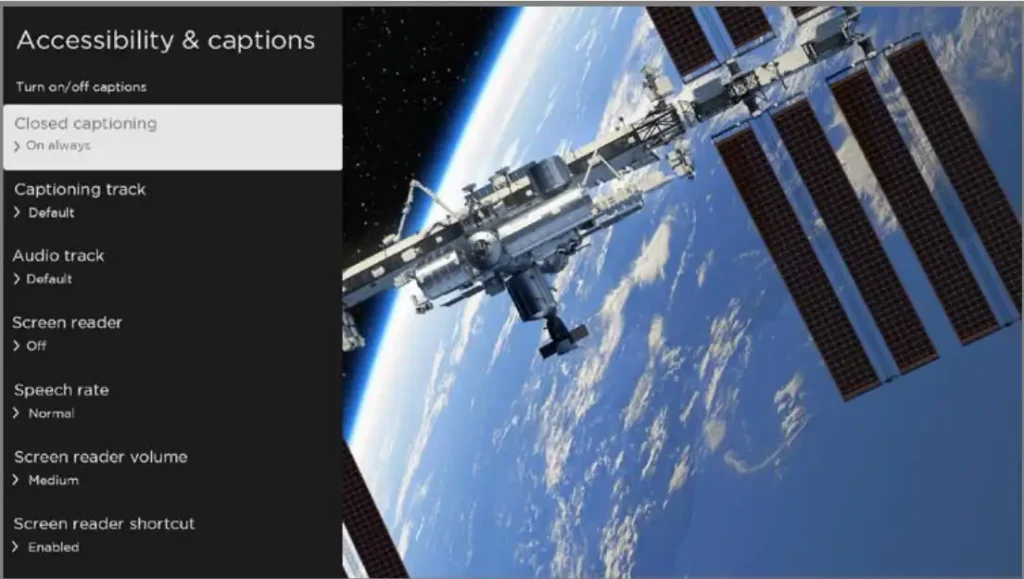
Menyn för tillgänglighet och undertexter gör att du kan justera TVtillgänglighetsinställningar utan att avbryta det innehåll du tittar på. Du kan komma åt dessa inställningar från startsidan genom att navigera till: Inställningar > Tillgänglighet > Tillgänglighet och undertexter.
- Undertexter (Closed Captioning): Det här alternativet styr när undertexterna visas för innehåll som visas via ANT, AV, streamingtjänster och Roku Media Player. De valda inställningarna gäller endast för dessa specifika ingångar.
- Live-TV: Du kan välja att ha undertexterna avstängda (Off), alltid på (Always On), på vid uppspelning (On Replay) eller på vid ljudlös (On Mute).
- AV-ingång: För AV-ingång kan du ställa in undertexterna på Off, Always On, On Replay eller On Mute.
- Streamingvideokanaler och Roku Media Player: För streaminginnehåll och Roku Media Player har du samma alternativ – Off, Always On, On Replay eller On Mute. Observera att inte allt streaminginnehåll har undertexter, och vissa kanaler har egna metoder för undertextkontroll. I sådana fall kommer alternativet för “Closed Captioning” inte att visas i TVinställningar. Dessutom är undertextkontroll inte tillgänglig för innehåll som tas emot via HDMI-portar.
Hur man stänger av undertexter på TCL Google TV och Android TV
På TCL-TV-apparater som kör Google TV-operativsystemet kan du hantera undertexter enligt följande:
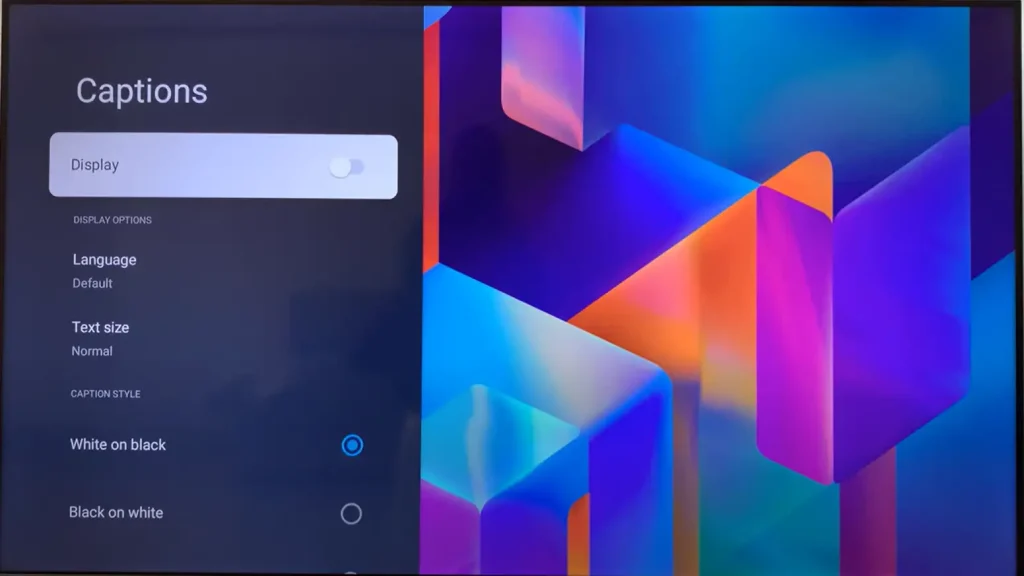
- Tryck på knappen på fjärrkontrollen och gå till Inställningar > Kanaler och ingångar > Kanal > Undertexter.
- Välj undertextalternativet och ställ in omkopplaren i önskad position.
- Tryck på Back-knappen för att återgå till föregående meny.
Undertextkontrollen är tillgänglig när du tar emot video via antenningången. Om du använder en app görs undertextkontrollen vanligtvis i själva appen. Dessutom är undertextkontroll inte tillgänglig när du tar emot innehåll via en HDMI-anslutning. I detta fall måste du styra undertexterna på den enhet som är ansluten till HDMI-porten.
Hur man stänger av undertexter på TCL Fire TV
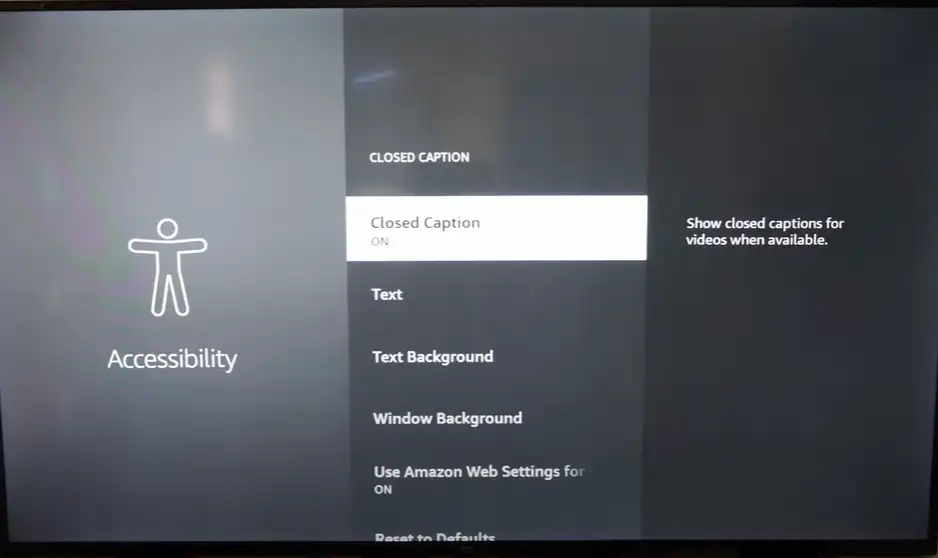
Det har inte släppts många TCL-TV-apparater med Fire TV-operativsystemet, eftersom TCL inte har sitt eget operativsystem och licensierar operativsystem från andra tillverkare. Vid ett tillfälle licensierades också Fire TV, men endast ett dussin modeller med detta operativsystem släpptes. Om du har en av dessa modeller kan du styra undertexterna på TCL Fire TV på följande sätt:
- Tryck på menuknappen på fjärrkontrollen.
- Gå till Inställningar och välj Tillgänglighet.
- Välj CC och slå på eller stäng av undertexterna.









